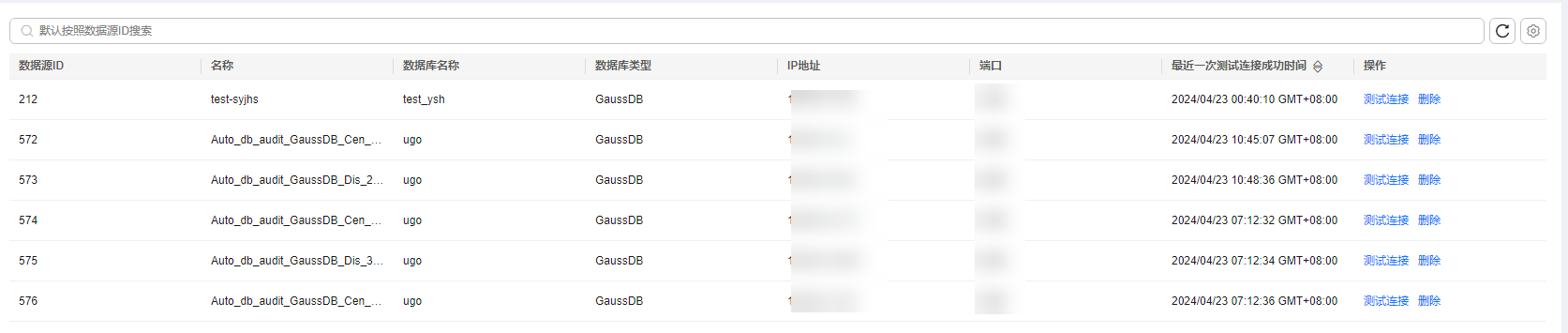步骤一:创建数据源
操作场景
进行统一数据源管理,用于SQL审核的数据库审核及其他用到数据源的场景。
前提条件
添加的数据源必须是正确并且可以连接成功的。
操作步骤
- 登录UGO服务。
- 单击左侧导航栏的“数据源管理”。
- 在数据源管理页面,单击右上角的“创建数据源”按钮。
- 进入创建数据源页面,完成基本信息的填写。
基本信息填写完成后,“开始测试”高亮显示。图1 创建数据源
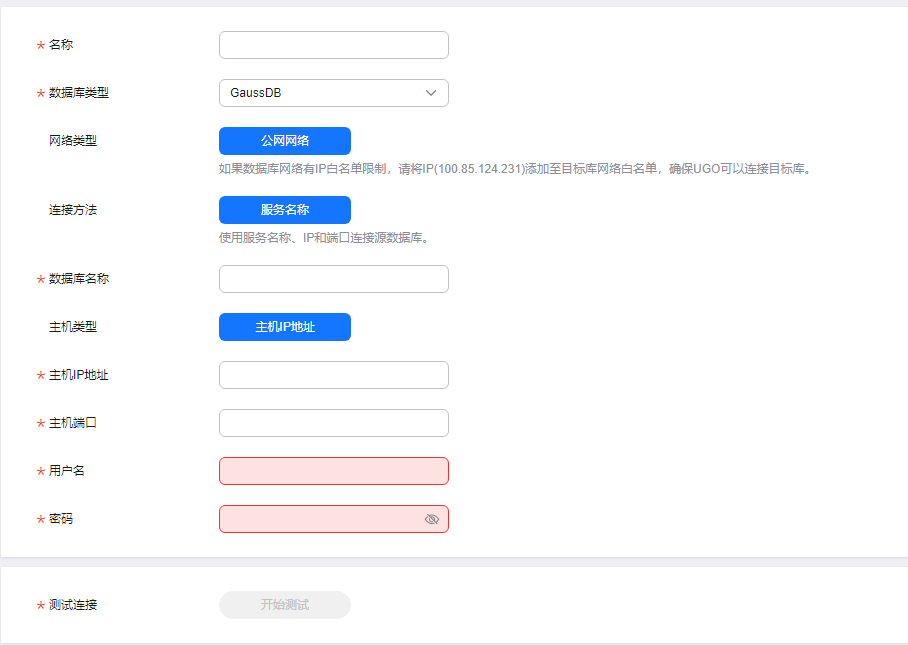
表1 创建数据源参数说明 参数名称
说明
名称
在数据源管理项目列表中显示的名称。
唯一且长度范围为5到50个字符,只允许包含英文字母、数字、下划线、中划线。以字母开头、数字或字母结束。
数据库类型
下拉选择待创建的数据库类型。当前仅支持管理GaussDB和MySQL数据源信息。
网络类型
公网网络:通过弹性公网IP(Elastic IP,EIP)进行源库连接。
连接方法
仅支持通过服务器名进行连接。
数据库名称
待进行管理的数据库名称。
主机类型
当前仅支持主机IP地址。
主机IP地址
填写具体主机IP地址,IP地址支持IPv4和IPv6。
说明:支持IPv6数据库如下:MySQL。
主机端口
待进行管理的数据库端口。
用户名
待进行管理的数据库用户名。
由字母、数字、“_”、“-”、“$”、“#”组成,长度为2-128个字符,必须以字母、数字、“.”、“_”、“-”开头且允许使用单引号包裹的用户名
密码
待进行管理的数据库密码。
密码最多支持50个字符长度。
- 单击“开始测试”,测试通过显示“已连接”,右下角“创建”高亮显示。
当前仅测试连通性,若断连或权限不足,会导致“连接数据库失败”,无法创建数据源。
- 单击创建。显示“数据源创建成功。”。
- 单击“关闭”,返回数据源管理页面,用户可以看到最新创建的数据源已在列表中。
可通过数据源ID、名称、数据库名称、数据库类型、IP地址及端口信息进行搜索。图2 数据源管理